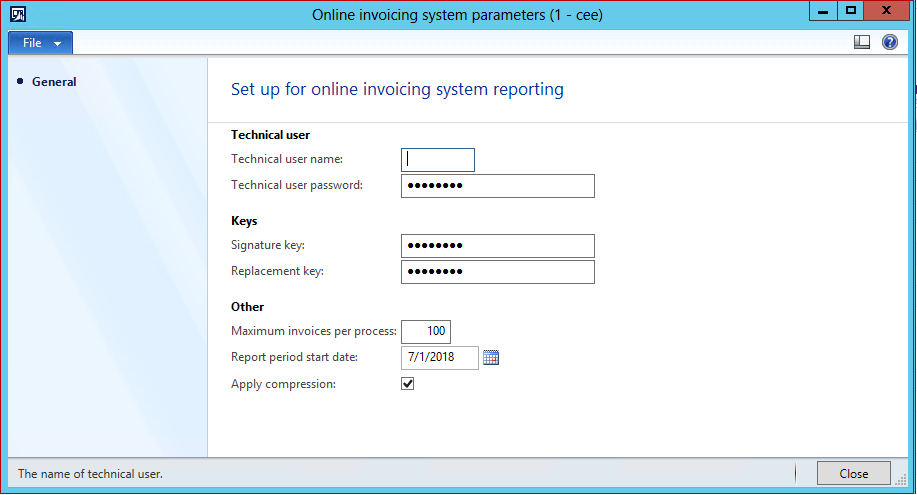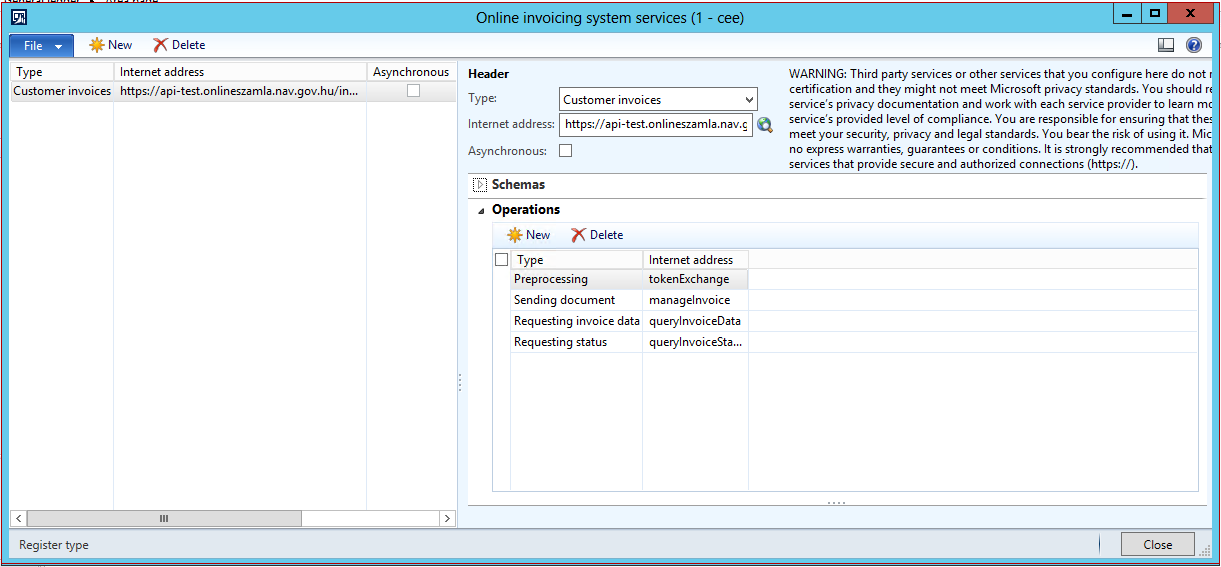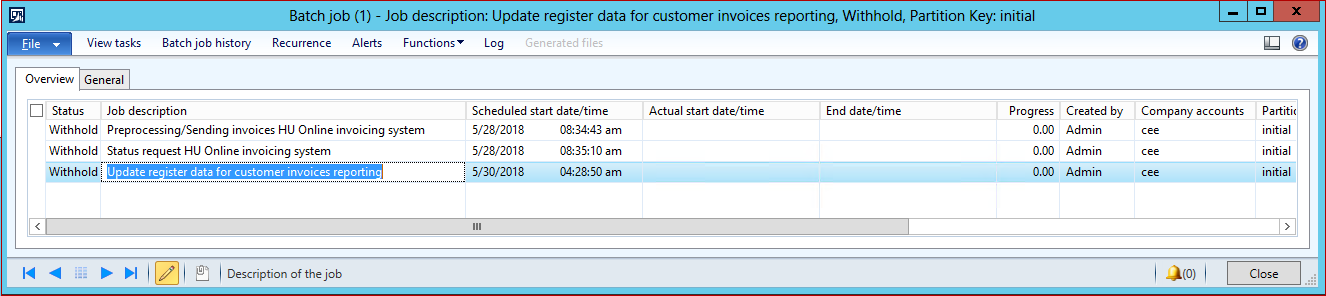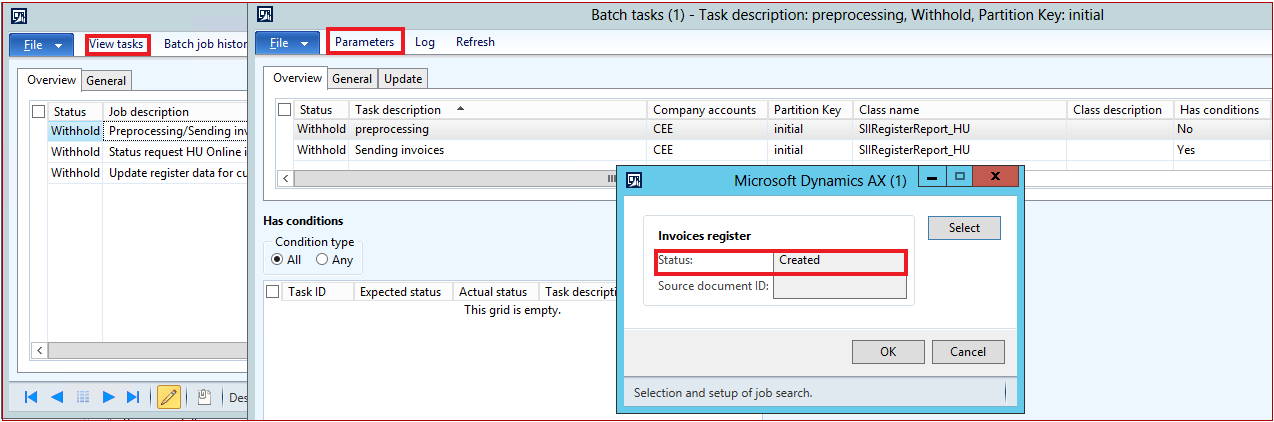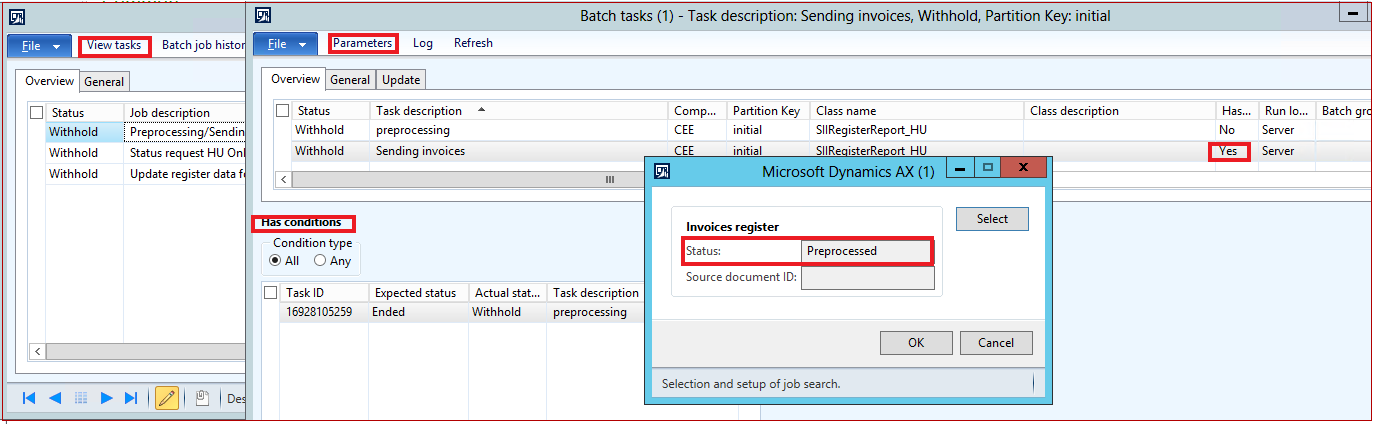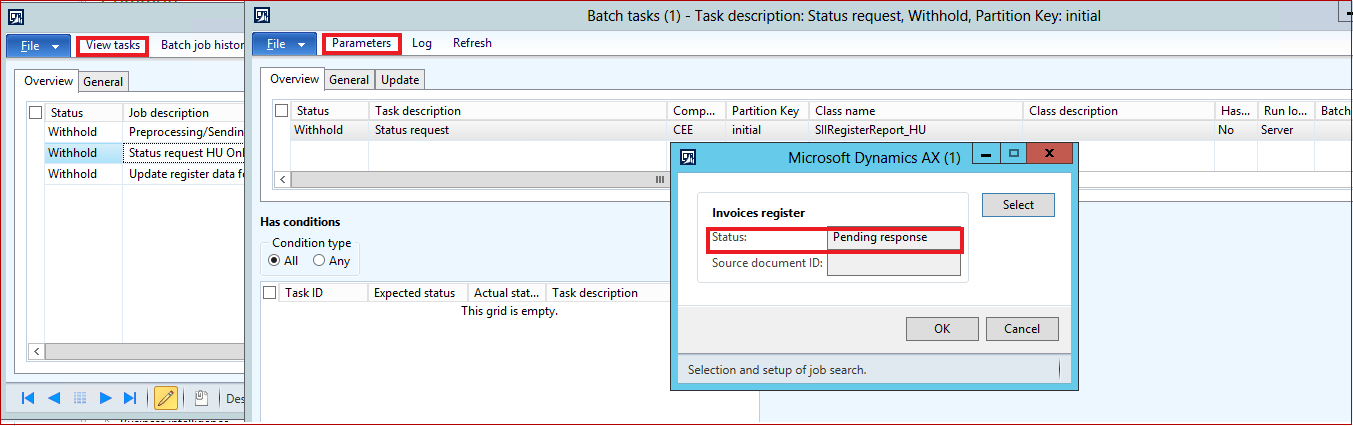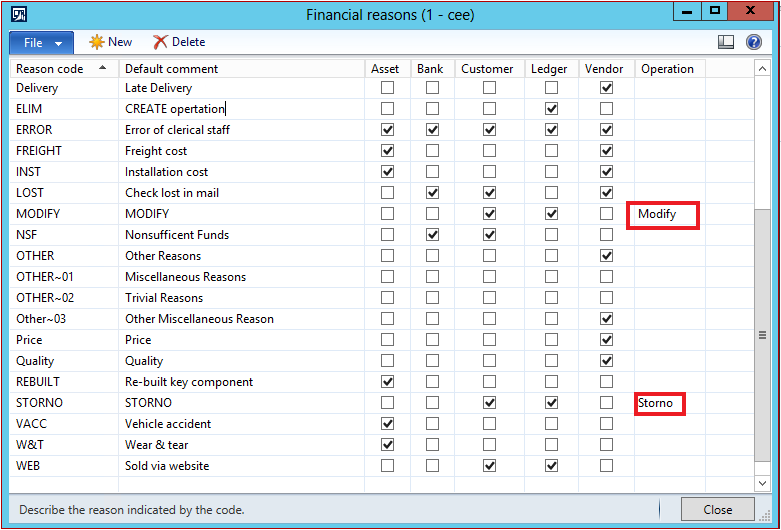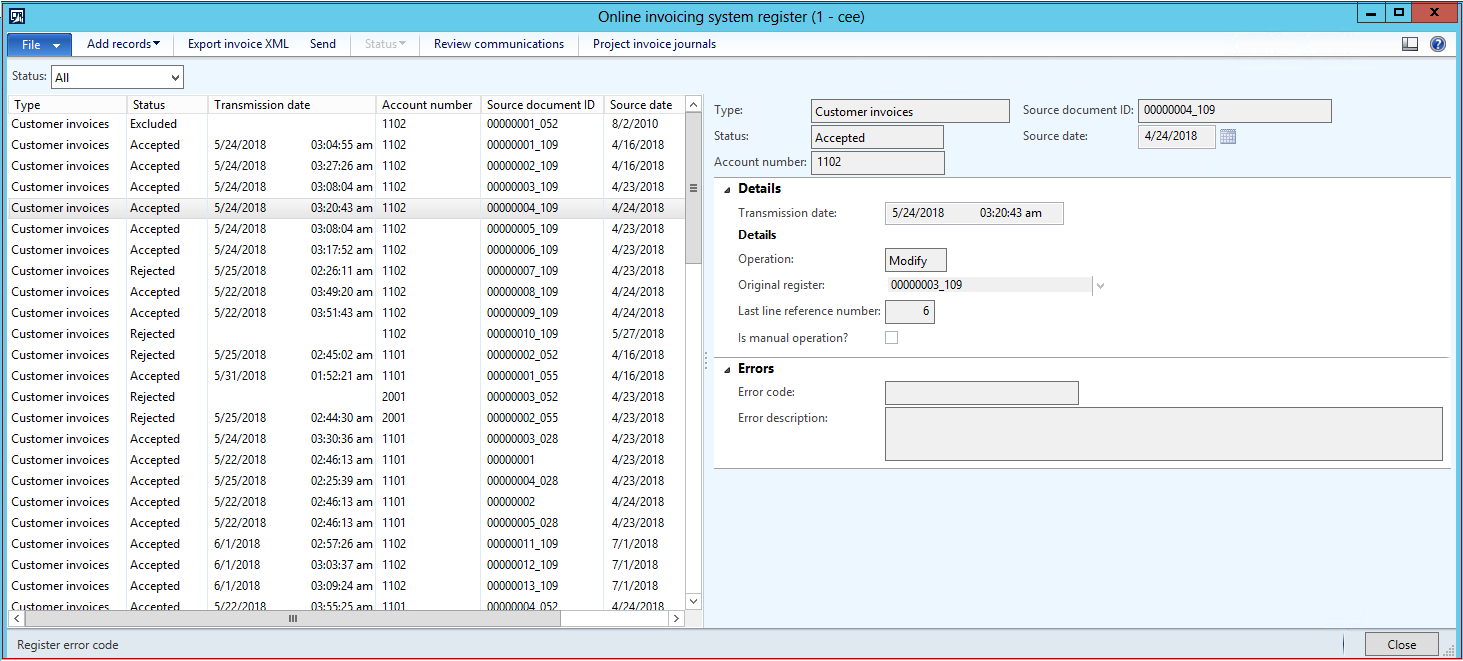Innledning
I henhold til varene Nr. 6 & 13 av tidsplanen 10 av Act CXXVII av 2007 på verdi merverdiavgift (Angi i kraft på 1 juli 2018):
"6. Avgiftspliktige enheten skal utføre data rapporteres for hver faktura, via en elektronisk kanal som definert i dedikert Forskriften mot National mva og toll autoritet på dataene, i henhold til dedikert reguleringen, innenfor fakturaene som er publisert via funksjonen fakturering i et program, hvilke fakturaer inneholder avgifter eller i excess, HUF 100 000 sendt på en annen person som avgiftspliktig er registrert innen. Avgiftspliktige enheten skal også utføre data rapportering, via en elektronisk kanal i henhold til dedikert reguleringen om eventuelle endringer eller annulments for disse fakturaene. Rapportering skal også utføres, i henhold til dedikert reguleringen om endringer som fører av fluktueringer tax sendt videre til en annen avgiftspliktig enhet fakturaen, nådd eller overskredet 100 000 HUF."
"13. Avgiftspliktige enheten kan velge å oppfylle deres forpliktelse som er angitt i denne Annex without respect to terskelbeløp som er definert i punkt 1 – 8."
I henhold til de nye endringene lovgivning kreves:
-
Vedlikehold av kassen utstedte fakturaer.
-
Automatisk sende XML-fil med utstedte fakturaene til elektronisk fakturering System og behandling av samhandlingen med tjenesten (maskin-maskin-grensesnitt uten noen menneskelig inngripen i systemet).
-
Data i fritekstfaktura skal bygges inn i XML-filen til formatet BASE64-kodet.
For å møte denne nye lover implementert krav til endringer i Microsoft Dynamics AX-det var en ny funksjonalitet som registrerer Online faktureringssystemet. Denne funksjonen kan brukere:
-
Sette opp bestemte Online fakturering system -webtjenester som skal brukes til å overføre data direkte til elektronisk fakturering systemet automatisk
-
Definere tekniske login, passord, signatur og erstatning brukernøkler.
-
Vedlikeholde en journal av fakturaer som støtter prosessen med overføring og få svar på utstedte fakturaer.
-
Automatisk generere og sende XML-rapporter til elektronisk fakturering system i de nødvendige formatene.
-
Automatisk motta og tolke svarene fra den elektronisk fakturering system.
-
Lagre og se gjennom alle sendt og mottatt XML-rapportene.
Oversikt over
Dette dokumentet er en veiledning for brukere av Microsoft Dynamics AX 2012 R3.
Denne veiledningen beskriver hvordan du definerer og bruker Microsoft Dynamics AX til å samhandle med systemet elektronisk fakturering i henhold til de nye juridiske kravene.
Dokumentet inneholder to deler:
-
Elektronisk fakturering systemoppsettet.
-
Elektronisk fakturering system register.
Oppsett -delen beskriver hvordan Microsoft Dynamics AX bør være konfigurert til å la elektronisk fakturering systemet registrerer arbeid på riktig måte.
Online fakturering systemet registrerer delen beskriver hvordan du arbeider med Microsoft Dynamics AX til å samhandle med elektronisk fakturering system (elektronisk fakturering system offisielle webområdet).
Online invocing Systemoppsett
Hvis du vil gjør deg klar til å arbeide med elektronisk fakturering system Dynamics AX må du gjøre følgende innstillinger:
-
Teknisk påloggingsnavnet og passordet og signatur og erstatning brukernøkler.
-
Elektronisk fakturering systemtjenester.
-
Kjørselen for automatisk kjøring av maskin-maskin-grensesnitt.
-
Økonomiske årsaker.
Techical påloggingsnavnet og passordet og signatur og erstatning nøkler Brukeroppsett
Til å definere teknisk påloggingsnavnet og passordet for brukeren og signatur og en erstatning nøkler i tillegg som andre parametere open Finans > Oppsett > Merverdiavgift > ekstern > elektronisk fakturering systemparametere.
Fyll ut de tekniske påloggingsnavnet og passordet og signatur og erstatning brukernøklene, som du bør få fra Online fakturering system (informasjon om registrering prosedyren).
Også fylle ut følgende parametere:
-
Maksimalt antall fakturaer per prosess (< = 100).
-
Rapportere Periodens start dato (01/07/2018).
-
Bruke komprimering (Hvis nødvendig). Hvis du velger denne parameteren, vil systemet komprimere fakturadata før du sender XML-filen.
Oppsett av Online fakturering tjenester
Tjenester åpen til å sette opp elektronisk fakturering system den Finans > Oppsett > Merverdiavgift > ekstern > Online fakturaer systemtjenester.
Opprette en ny post, og fyll ut feltene nedenfor:
-
Type (kundefakturaer)
-
Internett-adresse
-
Operasjoner
-
Forhåndsbehandling - tokenExchange
-
Sending av dokument - manageInvoice
-
Ber om fakturadata - queryInvoiceData
-
Ber om status - queryInvoiceStatus
-
Bunke for automatisk kjøring av installasjonsprogrammet for maskin-maskin-grensesnitt
Slik definerer du åpne bunker Systemadministrasjon > Forespørsler > kjørslene > satsvis jobb (se opprettelsen av en satsvis jobb i detalj under koblingen Opprett en satsvis jobb [AX 2012]).
Hvis du vil sette opp kladder, publisert som er nødvendig for å automatisk sende fakturaer:
-
Opprette tre partier
-
Forhåndsbehandling/sende fakturaer HU elektronisk fakturering system (klassenavnet SIIRegisterReport_HU)
-
Statusforespørselen HU Online faktureringssystemet (klassenavnet SIIRegisterReport_HU)
-
Oppdateringen registrere data for kundefakturaer rapportering (klassenavnet SIIRegisterReport_HU)
-
For forhåndsbehandling/sende fakturaer HU elektronisk fakturering system Opprett en gruppe med to aktiviteter (knappenVis aktivitet ):
-
forhåndsbehandling (parameteren Status opprettet) (Klassenavn SIIRegisterReport_HU)
-
Sende fakturaer (parameteren Status Preprocessed) (class navnet SIIRegisterReport_HU)
Opprette en aktivitet for statusforespørselen HU elektronisk fakturering system satsvise:
-
Statusforespørselen (parameteren ventende svar, klassenavnet SIIRegisterReport_HU)
Data for kundefakturaer rapporteringsbatch oppretter én aktivitet for oppdateringen registret:
-
Oppdateringen registrere data for kundefakturaer rapportering (klassenavnet SIIRegisterReport_HU)
I aktivitet-parameteren, kan du tilpasse hvilke fakturaer som skal legges til kassen ved å klikke Velg-knappen.
Oppsett av økonomiske årsaker
Til å angi årsaken til økonomisk åpen organisasjonsadministrasjon > Oppsett > økonomiske årsaker
Du kan definere økonomisk årsaken, hvis du vil angi fakturaen operasjon manuelt når du postering/lage fakturaen. Systemet støtter følgende operasjoner, som angitt i Online fakturering systemdokumentasjonen: opprette, endre og STORNO.
For eksempel hvis en bruker oppretter fakturaen og endre operasjonen select, betyr det at brukeren vurderer fakturaen som endring av fakturaen postert tidligere. I dette tilfellet oppretter systemet fakturaoppføringen i Online fakturering system register, men sende ikke denne fakturaen før brukeren angir referanse til fakturaen skal endre og endringer registrere status for post.
Du kan opprette flere årsaker med den samme operasjonen.
Elektronisk fakturering system register
Online fakturering system journal -skjemaet brukes til samhandling Dynamics AX med elektronisk fakturering system.
Til oversikt og sende utstedte fakturaene åpne Økonomi > Periodisk > elektronisk fakturering system register.
Feltene Beskrivelse (tabell)
|
Feltnavn |
Feltbeskrivelse |
|
Type |
Er alltid lik kundefakturaer. Kundeoppføringer fakturaer journalen opprettes fra kontoen fordringer fakturajournalen og fakturaer for prosjekt |
|
Status |
Feltet viser den faktiske statusen for fakturaen i korrespondanse med Type oppsett. Dette feltet kan fylles ut automatisk på å legge til en faktura i journalen og kan ha følgende verdier:
|
|
Dato for overføring |
Dette er datoen og klokkeslettet for den siste fakturaen statusendring . |
|
Kontonummer |
Kontonummeret til en kunde |
|
Kildedokument-ID |
Faktura-Id |
|
Kilde-dato |
Dato for Inoice |
Feltene Beskrivelse (skjema for høyre-del, detaljer, feil):
|
Feltnavn |
Feltbeskrivelse |
|
Operasjon |
OPPRETTE, ENDRE, STORNO. Systemet definerer automatisk opprette og endre-operasjoner. Systemet definerer operasjonen Opprett hvis det finnes ingen eventuelle referanse til opprinnelig faktura og operasjonen endre - hvis det er referanse til den opprinnelige fakturaen STORNO operasjonen bør definere bare via økonomisk årsak med STORNO-operasjon i operasjon-feltet. Hvis en bruker angitt STORNO-operasjonen på invocice, oppretter systemet register post med ekskludert status. En bruker kan angi referanse til den opprinnelige fakturaen og endre status for Journal til opprettet. |
|
Opprinnelige journal |
Referanse til Journal-posten med opprinnelige fakturaen. Hvis journalen er lik eller endre STORNO opprinnelig registrere feltet må fylles ut hvis ikke, elektronisk faktura returnerer systemfeil. |
|
Referansenummeret for siste linje |
Opprett – siste nummer er lik fakturere linjeantall Endre/STORNO - siste nummer er lik fakturalinjeantallet + opprinnelige fakturalinjeantallet + sammendrag antallslinjer for alle fakturaer som refererer til samme opprinnelige kasse. |
|
Er manuell operasjon? |
Hvis registrere post ble opprettet på fakturaen med økonomiske årsak fylt operasjon-feltet |
|
Feilkode |
Feilkode, som ble mottatt fra Online fakturering system. |
|
Feilbeskrivelse |
Beskrivelse av feil |
Funksjoner
Alle funksjoner i dette skjemaet kan være utført i automatisk (se innstillingen for partier) eller manuelt.
Både automatisk, og mannually prosessen går (Generelt) via følgende tilstander:
-
Legge til poster i Online fakturering register
-
Ber om/mottak token
-
Sende forespørsel med kodet fakturaer og mottak transaksjons-ID
-
Fakturastatuser for forespørsel om/mottar
Det er nødvendig å sette opp kladder til å utføre sender fakturaer til elektronisk fakturering systemet automatisk (se Set up delen).
Manuell regime betyr at brukerne skal utføre alle trinnene seg selv.
|
Funksjonen |
Knappen |
|
Legge til poster i journalen |
Legge til poster / kundefakturaer |
|
Send og motta-token |
Send |
|
Sende forespørsel med kodet fakturaer og mottak transaksjons-ID |
Send |
|
Ber om/motta faktura statuse |
Send |
Legge til poster
Obs! Når du beregner mva-beløpet, velger systemet avgiftstransaksjon med Typen mva, angitt i mva-kode, lik Standard mva eller Redusert mva. Snudd avregning mva som er definert med mva-kode lik RC.
Bruk denne funksjonen til å automatisk oppdatere Online faktureringssystemet registrere og legge til nye fakturaer i den (legge til poster / kundefakturaer knappen).
Du kan definere, hvilke fakturaer som skal legges til kassen ved å klikke Velg -knappen.
Hvis du endrer eller storno fakturaer i siste periode (med dato mindre enn 01/07/2018) oversikt over fakturaer i siste periode skal være i journalen, skal systemet kan fyll i opprinnelige registrere referansen automatisk. Det anbefales å legge til Fakturaposter for tidligere perioder (for eksempel fakturaer, bokførte i 2018 år eller for ett år før 01/07/2018). Når du legger til poster før 01/07/2018 systemet angitt automatisk ekskludert statusen for disse postene, og fakturaer ikke skal sendes til elektronisk fakturering system.
Systemet angir verdien i modifyWithoutMaster = True hvis opprinnelige journal-referanse til posten i den siste perioden. Det betyr for elektronisk fakturering systemet at "den opprinnelige fakturaen ble utstedt før 1 juni 2018 og rapportering for å endre dokumentet data er tvungen".
Bruk Ctrl + F3 for å definere filtre i Online faktureringssystemet registrere skjemaet.
Bruk Ctrl + G for å definere filtre på kolonner av journalen.
Send
Bruk funksjonen Send flere ganger for å utføre alle trinnene som er beskrevet ovenfor.
Klikk Send -knappen, og angi statusverdi postene som rapporten skal være generert og sendt.
Statusen opprettet er konfigurert som standard, og vanligvis fakturarapport generert på kassen poster med statusen opprettet.
Men i noen tilfeller er det nødvendig å generere og sende rapport med status avvist på grunn av forskjellige tekniske feil når postene i journalen, rapporten genereres av systemet, ble overført til statusen Avvist. I dette tilfellet kan du generere og sende rapport om poster med status avvist .
Endre status
En fakturaoppføring i Online faktureringssystemet registrere er statusen opprettet eller avvist bruker kan endre manuelt status til ekskludert å optimalisere spørringer og arbeide med posten i journalen.
Trykk Status > ekskludert -knappen for å endre status for Journal-post fra opprettet til ekskludert status.
Trykk Status > opprettet for å endre status for Journal-post fra ekskludert til statusen opprettet .
Se gjennom kommunikasjon
Systemet lagrer alle XML-forespørsler (rapporter) og svar til/fra Online faktureringssystemet. Du kan se gjennom alle sendte og mottatte XML filer knyttet med posten Hvis valgte kassen knappen Gå gjennom kommunikasjon .
I dette skjemaet kan du oversikt over alle trinn i kassen post behandlingen.
I kategorien Generelt i hvert behandlingstrinn kan operasjonstype oversikt og flere exchange-parameteren (token - i første trinn, transaksjons-id - i andre trinn).
Fakturajournal
Bruk denne funksjonen til å åpne fakturaoppføringen journal for den valgte journal posten.
Eksporter
Bruk denne funksjonen for oversikt over XML-fil, genereres på fakturaen, relatert til register-post (Skriv, Legg merke til at systemet sender rapporten til elektronisk fakturering system med koding fakturaer).
Informasjon om hurtigreparasjon
Hvordan du får tak i Microsoft Dynamics AX oppdaterer filer
Denne oppdateringen er tilgjengelig for manuell nedlasting og installasjon fra Microsoft Download Center.
Forutsetninger
Du må ha én av de følgende programmene installert for å bruke denne hurtigreparasjonen:
-
Microsoft Dynamics AX 2012 R3
Krav om omstart
Når du har installert hurtigreparasjonen, må du starte tjenesten Application Object Server (AOS).
Hvis du oppstår et problem å laste ned, installere denne hurtigreparasjonen, eller har andre tekniske støtte spørsmål, kontakter du-partneren, eller hvis det er registrert i en støtteplan direkte med Microsoft, kan du kontakte kundestøtte for Microsoft Dynamics og opprette en Ny kundestøtteforespørsel. Hvis du vil gjøre dette, kan du gå til følgende Microsoft-webområde:
https://mbs.microsoft.com/support/newstart.aspx
Du kan også kontakte kundestøtte for Microsoft Dynamics via telefon ved hjelp av disse koblingene for bestemte telefonnumre i landet. Hvis du vil gjøre dette, kan du gå til følgende Microsoft-webområder:
Partnere
https://mbs.microsoft.com/partnersource/resources/support/supportinformation/Global+Support+Contacts
Kunder
I spesielle tilfeller avgifter som vanligvis påløper for støtte samtaler kan avbrytes hvis en kundestøttemedarbeider for Microsoft Dynamics og beslektede produkter avgjør at en bestemt oppdatering løser problemet. Vanlige kundestøttekostnader gjelder for alle ytterligere kundestøttespørsmål og problemer som ikke dekkes av den gjeldende oppdateringen.